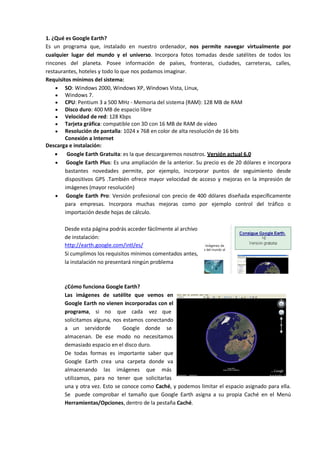
Guía básica ge unab 2012
- 1. 1. ¿Qué es Google Earth? Es un programa que, instalado en nuestro ordenador, nos permite navegar virtualmente por cualquier lugar del mundo y el universo. Incorpora fotos tomadas desde satélites de todos los rincones del planeta. Posee información de países, fronteras, ciudades, carreteras, calles, restaurantes, hoteles y todo lo que nos podamos imaginar. Requisitos mínimos del sistema: SO: Windows 2000, Windows XP, Windows Vista, Linux, Windows 7. CPU: Pentium 3 a 500 MHz - Memoria del sistema (RAM): 128 MB de RAM Disco duro: 400 MB de espacio libre Velocidad de red: 128 Kbps Tarjeta gráfica: compatible con 3D con 16 MB de RAM de vídeo Resolución de pantalla: 1024 x 768 en color de alta resolución de 16 bits Conexión a Internet Descarga e instalación: Google Earth Gratuita: es la que descargaremos nosotros. Versión actual 6.0 Google Earth Plus: Es una ampliación de la anterior. Su precio es de 20 dólares e incorpora bastantes novedades permite, por ejemplo, incorporar puntos de seguimiento desde dispositivos GPS .También ofrece mayor velocidad de acceso y mejoras en la impresión de imágenes (mayor resolución) Google Earth Pro: Versión profesional con precio de 400 dólares diseñada específicamente para empresas. Incorpora muchas mejoras como por ejemplo control del tráfico o importación desde hojas de cálculo. Desde esta página podrás acceder fácilmente al archivo de instalación: http://earth.google.com/intl/es/ Si cumplimos los requisitos mínimos comentados antes, la instalación no presentará ningún problema ¿Cómo funciona Google Earth? Las imágenes de satélite que vemos en Google Earth no vienen incorporadas con el programa, si no que cada vez que solicitamos alguna, nos estamos conectando a un servidorde Google donde se almacenan. De ese modo no necesitamos demasiado espacio en el disco duro. De todas formas es importante saber que Google Earth crea una carpeta donde va almacenando las imágenes que más utilizamos, para no tener que solicitarlas una y otra vez. Esto se conoce como Caché, y podemos limitar el espacio asignado para ella. Se puede comprobar el tamaño que Google Earth asigna a su propia Caché en el Menú Herramientas/Opciones, dentro de la pestaña Caché.
- 2. 1 2 3 4 5 6 7 8 9 10 11 12 13 14 A B C 15 1.- Panel Lateral: Tiene tres zonas: A.- Buscar: si quieres ir a algún sitio concreto puedes utilizar el buscador que incorpora el programa. Escribe el nombre de la ciudad de destino y pulsa el botón de búsqueda comenzará un viaje virtual hacia ese sitio. B.- Lugares: aquí tenemos almacenados marcadores a lugares específicos. Podemos almacenar las posiciones de nuestros sitios preferidos, monumentos, viviendas, ciudades, etc y luego acceder a ellos directamente desde este Menú. Por defecto Google Earth incorpora ya una serie de lugares de interés. Contiene la opción añadir contenido desde Internet C.- Capas: aquí podemos seleccionar la información que queremos que aparezca en el mapa. Podemos marcar las fronteras entre países, regiones, provincias, ciudades, monumentos, restaurantes, tiendas, parques… (Tener activadas muchos lugares y capas ralentiza la navegación por lo que conviene activar sólo aquellas que necesitemos en cada navegación). 2.- Vista general del mapa en 3D 10.- Alterna entre visión de Tierra y el Espacio 3.- Ocultar/Mostrar barra lateral 11.- Para enviar una vista por e-mail 4.- Añadir marca de posición 12.- Imprimir vista actual 5. Añadir Polígono 13.- Ver vista actual en Google Maps 6.- Añadir Ruta 14.- Controles de Navegación 7.- Añadir superposición de imágenes 15.- Barra de Estado: Contiene información de 8.- Mostrar regla para medir distancias las coordenadas, la elevación, la fecha 9.- Muestra la luz del sol sobre la Tierra
- 3. Controles de Navegación: Los controles de navegación de Google Earth ofrecen el mismo tipo de acciones de navegación que se pueden obtener con el ratón. Además, puedes utilizar los controles para acercar, alejar y descender (por ejemplo, para obtener una perspectiva de un terreno) o para rotar la vista. En el siguiente diagrama se muestran los controles y se explican sus funciones. 1. Haz clic en el botón “Restablecer Norte” para restablecer la vista de modo que el Norte quede en la parte superior de la pantalla. Haz clic y arrastra el anillo para girar la vista. 2. Utiliza el joystick de visualización para mirar alrededor desde un punto de mira, como si girases la cabeza. Haz clic en una flecha para mirar en esa dirección o mantén pulsado el botón del ratón y arrástralo para cambiar la vista. 3. Utiliza el joystick de movimiento para mover la posición de un lugar a otro. Haz clic en una flecha para moverte en esa dirección o mantén pulsado el botón del ratón y arrástralo para moverte. 4. Utiliza el deslizador del zoom para acercar o alejar la imagen (el signo más para acercarla y el signo menos para alejarla). Haz doble clic en los iconos de los extremos del deslizador para acercar o alejar la imagen en su totalidad. A medida que te acercas al nivel del suelo, Google Earth desciende (se inclina) para cambiar el ángulo de vista y situarlo en paralelo a la superficie de la Tierra. Zona de menús
- 4. Puede utilizarse Google Earth en el aula de clase para: Observar la Tierra en tres dimensiones (como si la estuviera viendo desde el espacio) y rotarla libremente utilizando el ratón. Seleccionar un territorio específico, aproximarse a él desde la atmósfera y observarlo desde diferentes alturas. A menor altura, mayor es el nivel de detalle. Desplazarse libremente entre ciudades de diferentes países del mundo, volar de un país a otro o de un continente a otro, cruzar océanos y recorrer territorios extensos como desiertos y selvas. Conocer los nombres de todos los países y de sus ciudades principales, poblaciones, mares, lagos, volcanes, accidentes geográficos más importantes, casas, monumentos, ríos, etc. Observar dorsales oceánicas y las principales zonas de compresión y subducción de la Tierra. Observar e identificar tipos o formas de relieve en cualquier lugar del mundo (nevados, volcanes, llanuras, cordilleras, valles, altiplanos, etc.) y conocer la medida exacta de su altura sobre el nivel del mar. Cambiar el ángulo de visualización de un territorio para poder observarlo en perspectiva. Visualizar meridianos, paralelos y trópicos. Conocer las coordenadas de cualquier punto de la Tierra con solo ubicar el ratón sobre el sitio. Marcar sitios de interés y compartir información sobre ellos, a través de Internet, con otras personas. Guardar imágenes y compartirlas con otras personas por medio del correo electrónico. Medir la distancia entre dos sitios por medio de una línea recta o trazando una trayectoria. Encontrar cualquier lugar de la tierra por medio de sus coordenadas. Visualizar El universo: estrellas, planetas, satélites, cometas. El sistema solar… Etc. Por otra parte, Google Earth tiene disponibles una serie de “Capas” (layers) con información que se pueden activar y desactivar simultánea o independientemente, para visualizar diferentes tipos de datos sobre un mismo espacio geográfico. Estas capas (layers) de información permiten al usuario: Mostrar los nombres de las calles de una ciudad Señalar la ubicación de escuelas, hospitales, hoteles, restaurantes, parques, sitios de interés, etc. Visualizar fronteras, carreteras y vías férreas. Visualizar volcanes, epicentros de sismos, lagos, lagunas y ríos, entre otros. Identificar la ubicación de sitios históricos y culturales importantes Visualizar en tres dimensiones terrenos elevados tales como cerros o montañas. Etc.
- 5. Algunos contenidos susceptibles de ser trabajados con Google Earth: Los puntos cardinales La rotación de la Tierra El día y la noche Paisaje urbano y rural Localización de lugares en mapas: por sus nombres, coordenadas... El plano, el barrio, la ciudad… Orientación en el mapa, en el globo terrestre en 3D Cálculo de distancias entre lugares Cálculo de perímetros Estudio de monumentos de interés en 3 dimensiones Organización y presentación de la información de temáticas variadas: o Crear recorridos en Google Earth, insertando texto, imágenes, capas, superponiendo imágenes… o Incorporar a nuestro Google Earth recorridos externos. El universo: estrellas, planetas, satélites, cometas. El sistema solar… Etc. Otras opciones: Google Earth permite interactuar con Google Maps, Picasa, Panoramio, YouTube, Wikipedia, National Geographic, Greenpeace,etc.